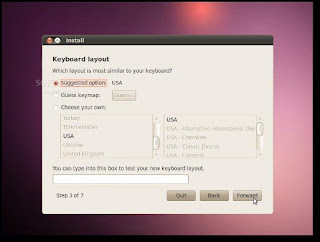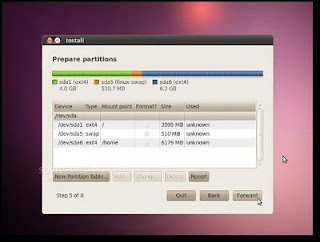Card Reader adalah alat yang biasa kita gunakan untuk menghubungkan kartu memori dengan komputer,tak jauh berbeda dengan flasdisk, Card Reader cukup rentan terhadap kerusakan,dan kerusakan yang paling sering terjadi pada Card Reader adalah tidak tedeteksi/ tidak terbaca di komputer atau laptop.
Diantara pesan2 yang sering muncul jika Card Reader tidak terbaca di komputer adalah
A.USB Device Not Recognized
Permasalan seperti ini memang cukup sulit di prediksi sumber masalahnya.
Terlalu banyak kemungkinan-kemungkinan yang dapat terjadi.
1. Cek apakah port USB PASTI bisa digunakan ?
2. Cek apakah connector pada Card Reader masih berfungsi dengan normal ?
Solusinya :
1.Jika Card Reader menggunakan kabel USB,coba ganti dengan kabel yang lain
1. Coba hubungkan Card Reader Anda di komputer lain, apabila bisa terbaca, silahkan Anda cek kemungkinan Software / driver pada PC Anda atau connector pada port USB komputer Anda bermasalah.
2. Apabila masih tidak bisa, itu artinya ada kerusakan pada Card Reader Anda sendiri.
Solusi Alternatif :
buka penutup Card Reader, periksa konektor yang menghubungkan Card Reader dengan komputer,solder ulang jika terlihat solderannya longgar / lepas
Siapkan card reader murahan yang sudah rusak connectornya, yang penting masih bisa connect. siapkan solder listrik, kemudian ambil CRISTAL yg bentuknya persegi panjang yg ujungnya Oval, kemudian gantikan pada Card Readerk Anda.
B.Kerusakan lain yaitu Card Reader muncul di komputer tapi tidak bisa membaca kartu memori
kerusakan seperti ini juga sering terjadi
solusinya
periksa memori apakah terpasang dengan baik,,
jika Card Reader normal di hp,,kemungkinan masalah dari Card Reader atau PC (kembali ke poin A. )
C.Card Reader muncul di PC dan dapat membaca kartu memori tapi tidak dapat membaca data / isi dari memori padahal data terbaca di hp
Kartu memori seperti SD Card yang sering dipakai untuk kamera termasuk yang sering mengalami persoalan seperti ini. Ketika dicek dikamera foto-foto ada (terbaca) tetapi ketika dihubungkan dengan computer atau laptop tidak terbaca.
Solusinya
Sebelumnya pastikan komputer terbebas dari virus dengan menginstal antivirus ter update
masuk ke dos prompt, caranya:
1. Klik Start -> Run -> ketik cmd
2. ketik cd.. hingga muncul C:\>cd..
3. ketik attrib -R -H -S E:*.* /s /d
4. Keterangan: E adalah drive tempat folder target, sesuaikan seperlunya. Pastikan kode yang Anda ketik sudah benar.
5. Buka kembali folder target dengan meng-explore, lalu refresh.
sebelumnya pastikan Card Reader tidak dalm masa garansi,,jika msih garansi lbih baik bawa ke toko tempat mmbelinya saja,dri pada repot kan lebih baik minta ganti saja engan yang baru :)
Terima Kasih Semoga Bermanfaat...!!!